Sblocca Bootloader, installa TWRP Recovery e Root Infinix Hot 8
Una Ripresa Twrp / / August 05, 2021
In questo tutorial, ti mostreremo come sbloccare il bootloader, installare TWRP e quindi eseguire il root del tuo dispositivo Infinix Hot 8. Rilasciato verso la seconda metà del 2019, lo schermo da 6,52 pollici ha una risoluzione di 720 x 1600 pixel. La variante da 64/4 GB viene fornita con il chipset Mediatek MT6762 Helio P22 fuori dalla scatola. Mentre il dispositivo da 32/2 GB ha il chipset Mediatek MT6761 Helio A22. Con CPU Cortex-A53 quad-core da 2.0 GHz, il dispositivo viene fornito con GPU PowerVR GE8320.
Poi c'è la doppia fotocamera posteriore da 13 + 2 MP e una singola fotocamera frontale da 8 MP che riescono entrambe a scattare fotografie decenti. Se parliamo dei sensori, offre impronta digitale (montata sul retro), accelerometro, prossimità e bussola. Tutte queste specifiche sono supportate da una batteria da 5000 mAh. Sebbene tutte queste funzionalità siano ugualmente impressionanti di per sé, queste sono le funzionalità di base che il dispositivo ha da offrire. È possibile esplorare ulteriormente la sua funzionalità aggirando la restrizione posta dall'OEM.
Per impostazione predefinita, il tuo dispositivo Infinix ha un bootloader bloccato. Ma una volta che sei in grado di sbloccarlo, ci sono un sacco di chicche che potresti sfruttare appieno. Per cominciare, potresti sostituire il ripristino delle scorte con un ripristino personalizzato come TWRP. Allo stesso modo, c'è anche la possibilità di ottenere privilegi a livello amministrativo eseguendo il rooting del dispositivo tramite Magisk. Questo a sua volta aprirà la porta a una miriade di altre opportunità di personalizzazione. A tal proposito, ecco tutte le istruzioni necessarie per sbloccare il bootloader, installare TWRP Recovery e quindi eseguire il root del proprio dispositivo Infinix Hot 8. Segui.

Sommario
-
1 Sblocca Bootloader, installa TWRP Recovery e Root Infinix Hot 8
- 1.1 Prerequisiti
- 1.2 Download
- 1.3 PASSAGGIO 1: abilitare il debug USB e lo sblocco OEM
- 1.4 FASE 2: Sblocca Bootloader su Infinix Hot 8
- 1.5 FASE 3: Flash VBMeta e recupero TWRP
- 1.6 PASSAGGIO 4: avviare il dispositivo su TWRP e montare la partizione di sistema
- 1.7 PASSAGGIO 5: eseguire il root di Infinix Hot 8
Sblocca Bootloader, installa TWRP Recovery e Root Infinix Hot 8
L'intera guida sarà suddivisa in diverse sezioni per facilitarne la comprensione. Si consiglia di seguire i passaggi nello stesso identico ordine indicato, per cominciare, abiliteremo il debug USB e lo sblocco OEM. Dopodiché, sbloccheremo il bootloader del dispositivo. Quindi elencheremo i passaggi per eseguire il flashing della TWRP Recovery.
Infine, lampeggeremo Encryption Disabler per decrittografare il tuo dispositivo e quindi installare Magisk per eseguire il root del tuo dispositivo Root Infinix Hot 8. In questa nota, ecco tutti i set di istruzioni richiesti. Ma prima di procedere, assicurati di controllare tutti i requisiti e la sezione dei download. Una volta fatto, puoi quindi iniziare con i passaggi per sbloccare il bootloader, installare TWRP Recovery e quindi eseguire il root di Infinix Hot 8. Cominciamo.
avvertimento
Prima di iniziare con questa procedura, ti consiglio vivamente di creare un backup della memoria del tuo dispositivo e di tutti i tuoi file memorizzati sul tuo dispositivo. Inoltre, si consiglia di seguire i passaggi indicati in questo post con molta attenzione per evitare danni permanenti o per murare il dispositivo. Se qualcosa va storto, l'autore o GetDroidTips non è responsabile.
Prerequisiti
- Creare un backup completo del tuo dispositivo. Questo perché lo sblocco del bootloader del dispositivo cancellerà tutti i dati.
- Inoltre, scarica e installa il file Strumenti della piattaforma Android SDK sul tuo PC.
- Tenere a portata di mano una scheda di memoria (consigliata) o un dispositivo USB OTG.
- Allo stesso modo, assicurati di mantenere il tuo dispositivo sufficientemente modificato, in modo che non si spenga a metà del processo.
Ora vai alla sezione successiva e scarica i file richiesti.
Download
Un enorme ringraziamento al membro senior di XDA AshhRED per questi file e gli screenshot.
- ZIP del programma di installazione Magisk più recente: Magisk-v20.4.zip
- TWRP Recovery, vbmeta.img modificato e zip di montaggio del sistema flashable: Scaricare files
- Zip Orange State Disabler: Download file
- ZIP di disabilitazione crittografia forzata: Disable_Dm-Verity_ForceEncrypt_03.04.2020.zip
Trasferisci il file Mount-System.zip, OrangeStateDisabler.zip, Forced-EncryptionDisabler.zip e Magisk ZIP installer sulla scheda di memoria. D'altra parte, trasferisci i file vbmeta.img e recovery_v0.3.img nella cartella degli strumenti della piattaforma. Fatto ciò, procedi con i passaggi per sbloccare il bootloader, installa TWRP Recovery e root Infinix Hot 8.
PASSAGGIO 1: abilitare il debug USB e lo sblocco OEM
Innanzitutto, per eseguire le suddette modifiche, è necessario un bootloader sbloccato. E per questo, dovrai abilitare le opzioni di debug USB e sblocco OEM. Per fare ciò, segui i passaggi seguenti:
- Vai su Impostazioni sul tuo dispositivo Infinix e vai su Sistema.
- Passa a Informazioni sul telefono e tocca Numero build 7 volte.

- Quindi torna a Impostazioni> Sistema> Avanzate.
- Tocca Opzioni sviluppatore e infine abilita sia il debug USB che lo sblocco OEM.

FASE 2: Sblocca Bootloader su Infinix Hot 8
- Ora puoi procedere con i passaggi per sbloccare il bootloader. Per questo collega il tuo dispositivo al PC tramite cavo USB.
- Quindi vai alla cartella degli strumenti della piattaforma, digita CMD nella barra degli indirizzi e premi Invio. Questo avvierà il prompt dei comandi.
- Digita il comando seguente per assicurarti che il dispositivo sia stato avviato correttamente su Android Debug Bridge:
dispositivi adb

- A questo punto, riceverai una richiesta di debug USB sul tuo dispositivo Infinix. Tocca OK per autorizzare questa connessione. Inoltre, se questo è il tuo PC, puoi anche scegliere l'opzione Consenti sempre da questo computer.
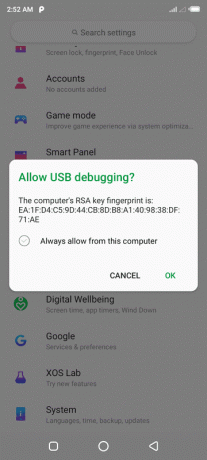
- Ora digita il comando seguente per avviare il dispositivo in modalità Fastboot.
adb riavvia il bootloader
- Infine, esegui il codice seguente per sbloccare il bootloader del dispositivo:
sblocco lampeggiante fastboot
- Riceverai un messaggio di conferma sul tuo dispositivo. utilizzare i tasti del volume per selezionare la risposta affermativa e premere il tasto di accensione per confermare questa decisione.
- Il processo richiederà solo pochi secondi durante i quali il tuo dispositivo verrà cancellato e il bootloader verrà sbloccato. Non riavviare subito il dispositivo sul sistema.
FASE 3: Flash VBMeta e recupero TWRP
Dal momento che eseguiremo il flashing della TWRP Recovery direttamente sulla partizione di ripristino anziché avviarlo prima nella partizione di avvio, il flashing del file vbmeta modificato è un must. Solo dopo aver eseguito il flashing di questo file, potresti essere nella posizione di eseguire il flashing della TWRP Recovery. Detto questo, ecco le istruzioni richieste per lo stesso.
- Assicurati di aver trasferito entrambi i file nella cartella degli strumenti della piattaforma. Allo stesso modo, il tuo dispositivo dovrebbe anche essere connesso al PC nella stessa modalità di avvio rapido.
- Ora digita CMD nella barra degli indirizzi della cartella degli strumenti della piattaforma e premi Invio. Questo avvierà la finestra CMD.
- Esegui il codice seguente per eseguire il flashing del file vbmeta modificato:
fastboot --disable-verity --disable-evaluation flash vbmeta vbmeta.img
- Ora inserisci il seguente comando per eseguire il flashing della TWRP Recovery:
ripristino flash fastboot recovery_v0.3.img

- Con questo, hai installato con successo la TWRP Recovery sul tuo dispositivo Infinix Hot 8. È ora il momento di avviare manualmente il dispositivo per il suddetto ripristino. Segui i passaggi seguenti per questo.
PASSAGGIO 4: avviare il dispositivo su TWRP e montare la partizione di sistema
Ora che la TWRP è installata, è ora di avviare il tuo dispositivo. Ma non rimuovere subito il tuo dispositivo dal PC. Tieni premuti contemporaneamente i pulsanti Volume su e Accensione per circa 15 secondi finché non vedi il logo Infinix.

Quando viene visualizzato, rimuovi entrambe le chiavi e dovresti essere avviato alla TWRP Recovery. Ora dovrai montare la partizione di sistema e quindi formattare la partizione dati. Segui i passaggi seguenti per questo:
- Nella schermata principale della TWRP, tocca Installa.
- Passa al file Mount-System.zip ed esegui uno scorrimento a destra per visualizzarlo.
- Allo stesso modo, lampeggia orange_state_disabler_MTK_Only.zip usando TWRP.
- Ora dovrai formattare la partizione dati. Per questo, vai su Cancella e tocca Formatta dati. Digita Sì nello spazio fornito e tocca il segno di spunta per confermarlo.

PASSAGGIO 5: eseguire il root di Infinix Hot 8
Con la partizione dati cancellata, ci sono ancora alcuni file da aggiornare prima di poter procedere con le istruzioni di rooting. Per cominciare, dovrai riavviare il tuo dispositivo su Recovery. Il tuo dispositivo sarà già avviato su TWRP, lo stiamo semplicemente riavviando di nuovo al suddetto ripristino per aggiornare la partizione di ripristino.
- Quindi vai su Riavvia e tocca Ripristino.
- Una volta che il tuo dispositivo si avvia su TWRP, dovrai nuovamente montare la partizione di sistema. Per questo, vai su Installa e seleziona il file Mount-System.zip ed esegui uno scorrimento a destra per farlo lampeggiare.
- Al termine, puoi eseguire il root del tuo dispositivo andando di nuovo su Installa e selezionando il file Magisk-v20.4.zip. Quindi eseguire uno scorrimento a destra per eseguire il flash dell'ultimo file di installazione ZIP di Magsik.

- Infine, dovrai installare il file Encryption Disabler. Per fare ciò, vai su Installa e seleziona Disable_Dm-Verity_ForceEncrypt_03.04.2020.zip. Scorri a destra sul pulsante presente in basso per installare il file.
- Una volta fatto, puoi finalmente avviare il tuo dispositivo sul sistema Android. Per questo, vai su Riavvia e seleziona Sistema.
Con questo, concludiamo la guida su come sbloccare bootloader, flash TWRP e root Infinix Hot 8. Tieni presente che il primo avvio potrebbe richiedere del tempo, questo è del tutto normale. Inoltre, poiché è stata eseguita la cancellazione dei dati del dispositivo, potrebbe essere necessario configurarlo da zero. Se hai domande sui passaggi precedenti, faccelo sapere nei commenti. In conclusione, eccone alcuni Suggerimenti e trucchi per iPhone, Suggerimenti e trucchi per PC, e Trucchi e suggerimenti per Android che dovresti controllare anche tu.
Ho iniziato la mia carriera come blogger nel 2014 e ho anche lavorato su una piattaforma di nicchia Android per ottenere entrate extra. Tratto l'argomento su guide, aggiornamenti software, aggiornamenti ROM personalizzati e anche revisione del prodotto. Ho 24 anni, ho completato un MBA (Master of Business Administration) presso la Sikkim Manipal University.



